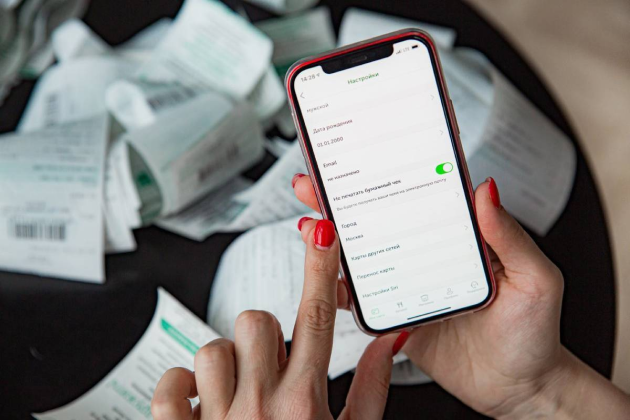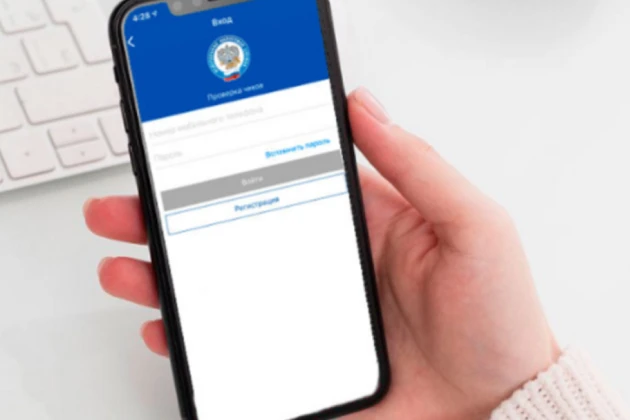Как работать на кассе - инструкция для кассиров
Кассиру следует знать определенные принципы и правила, а также следовать пошаговой инструкции по применению онлайн кассы, поскольку любые ошибки в работе могут обернуться для Вас серьезными штрафами. Поэтому до начала работы сотрудникам важно проходить обучение. Сегодня расскажем об алгоритмах работы на кассовом оборудовании и дадим подробную инструкцию, как правильно пользоваться кассой и избежать неприятностей.
Обязанности кассира во время работы за кассой
Обязанности при работе кассиров могут варьироваться в зависимости от типа организации и сферы её деятельности, но наиболее распространенные включают в себя:
- Приветствие покупателей, сканирование товаров. Если товары имеют штрихкоды, отсканируйте их с помощью сканера. В случае отсутствия штрихкодов, введите цену товаров вручную.
- Прием оплаты. Примите платеж клиента в соответствии с выбранным способом оплаты: наличные, карта и т. д.
- Обязательная проверка подлинности купюр.
- Выдача товара и сдачи. Предоставьте клиенту купленные товары и сдачу, если это необходимо.
- Выдача чека. Напечатайте чек и предоставьте его клиенту. При необходимости объясните содержание чека и ответьте на вопросы клиента.
- Обработка возвратов или отмена операций. В случае необходимости проведения возврата товара или отмены операции, выполните соответствующие действия в соответствии с политикой компании.
- Закрытие смены. По завершении рабочего дня или смены, выполните процедуру закрытия кассы/
- Уход за кассовым оборудованием. После окончания работы, убедитесь в правильном выключении и обслуживании кассовой техники.
Инструкцию о том, как пробить чек на онлайн кассе без ошибок, читайте в статье «Как правильно пробить чек на онлайн кассе?»
Основные кассовые операции
Виды кассовых операций включают следующие процессы, с которыми ежедневно сталкивается каждый кассир:
- Продажа - кассир печатает чек с отражением "Прихода" и фиксирует поступление денег в кассу.
- Расход - выдача денег клиенту, оформляется чеком с отражением "Расхода". Применяется в некоторых видах бизнеса.
- Возврат - кассир возвращает деньги покупателю и составляет чек "Возврата прихода".
- Корректировка ошибочного чека - кассир формирует чек коррекции.
- Аванс - в случае авансового платежа клиента кассир делает соответствующую запись. При оплате полной стоимости товара - составляется чек с пометкой "Полная оплата".
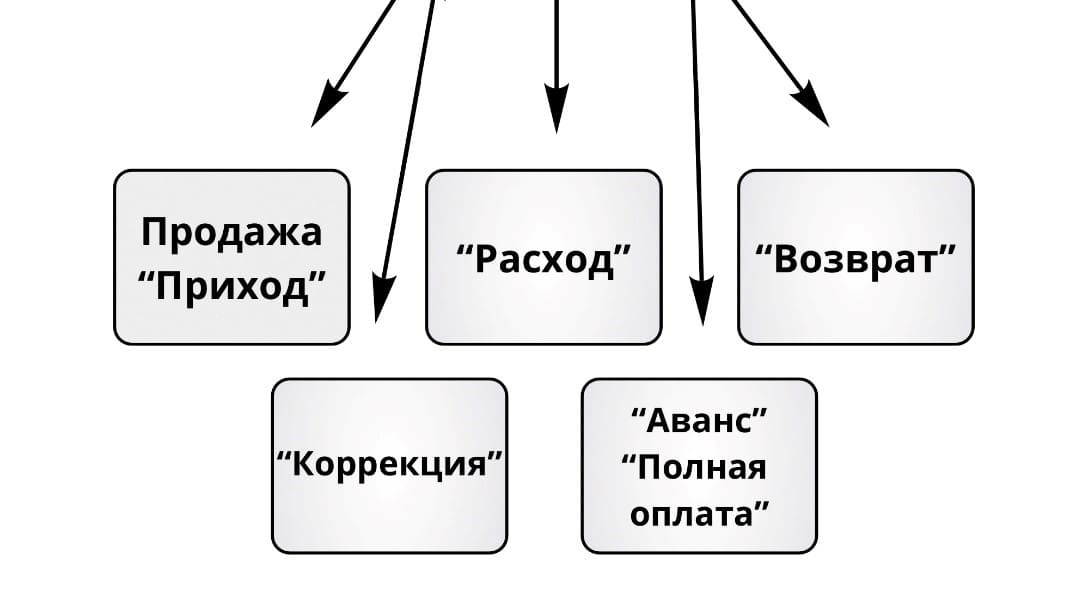
Пошаговая инструкция по работе с кассой
Работа на кассе Эвотор

Для оформления продажи на кассе Эвотор необходимо выполнить следующие действия:
- Зайдите в отдел «Продажа». Для добавления товара можно воспользоваться поиском («+Товар») или отсканировать штрихкод.
- Функционалом Эвотора предусмотрено добавление товаров по неустановленной цене. Для добавления такого товара нажмите «Свободная цена» в правом верхнем углу и введите стоимость товара.
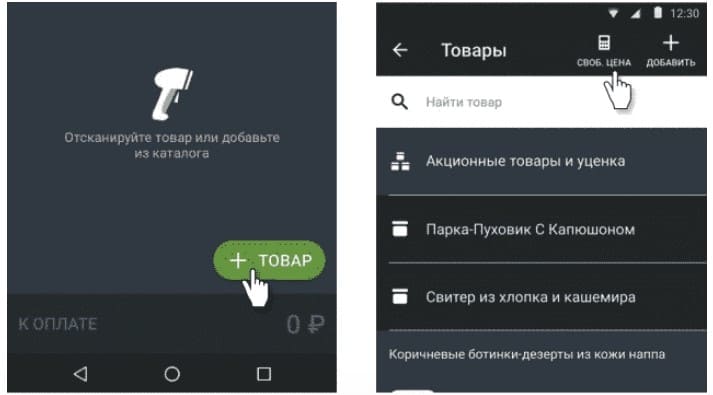
- При добавлении лишних товаров потяните строку с его названием влево и нажмите «Удалить».
- Как только все товары будут добавлены, нажмите кнопку «К оплате» и укажите способ оплаты (наличные или карта). Если оплата производится наличными, укажите сумму, переданную Вам клиентом. На экране Вы увидите сумму сдачи. Напечатайте чек. Если оплата производится картой, необходимо использовать пинпад, подключенный к Вашей онлайн кассе. Вставьте карту в терминал. Или поднесите карту к терминалу для бесконтакной оплаты.
- Распечатайте чек.
|
Если остались вопросы, связанные с работой онлайн-касс или вы хотите приобрести кассовый терминал, оставляйте заявку. Наши менеджеры свяжутся с вами для более подробной консультации.
|
Оставить заявку
|
Работа на кассе Атол

Для оформления продажи на кассе Атол необходимо выполнить следующие действия:
- Создать заказ (откройте каталог, выберите товар и нажмите на него, он появится в заказе). Если требуется несколько штук одного и того же товара, нажмите на него нужное количество раз. Если товар имеет разные модификации, выберите нужную из списка, укажите количество и нажмите "Добавить в чек".
- Для выбора товара можно воспользоваться поиском. Начните ввод названия товара и выберите его из выпадающего списка.
- Добавить товары в заказ можно с помощью штрихкода. Просто отсканируйте штрихкод и он появится в заказе.
- При добавлении лишних товаров, отредактируйте заказ. Для этого нажмите на товар в заказе и исправьте его количество, нажав плюс или минус, также можете ввести цифру.
- Далее нажмите «Добавить чек». По такой же схеме удаляем товар.
- При необходимости примените скидку.
- Далее проверьте внесенные в заказ товары и общую сумму и нажмите «Оплатить».
- Выберите способ оплаты – наличными или картой.
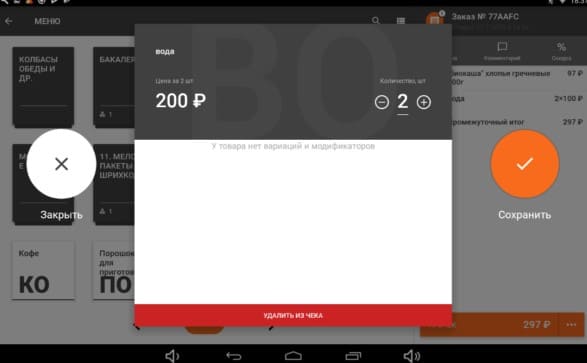
Если клиент оплачивает покупку наличными, введите сумму наличных в терминал, нажмите «Далее» и Вы увидите сумму сдачи. При необходимости выдайте покупателю сдачу и напечатайте чек, нажав кнопку «Далее»
При оплате покупки картой, вставьте карту в терминал. Если операция прошла успешно, нажмите «Далее». Вы увидите сообщение «Платеж проведен». Напечатайте чек.
Работа на кассе в программе 1С
Скорость работы кассира определяется множеством факторов. Сейчас большинство покупателей расплачивается безналичным способом. Поэтому время обслуживания клиента является очень важным при работе кассира. Важно каждому кассиру проходить обучение по работе на кассе в 1С.
Ниже мы приведем информацию о способах и настройках для быстрого формирования чека.
По умолчанию 1С настроена на использование расширенной формы поиска товаров. Используя такую форму, можно найти товары выбранной категории в определенном ценовом диапазоне.
Какие настройки можно использовать для упрощения работы:
- Часто кассиру необходимо быстро найти товар по названию, артикулу или внутреннему коду. Для упрощения работы кассира можно изменить настройки РМК: перейдите в меню "Настройки" - "Администрирование" - "РМК и подключаемое оборудование" - "Рабочие места кассиров" - "Настройки РМК". Затем в разделе "Интерфейс" на вкладке "Общие настройки" снимите флажок "Использовать расширенную форму подбора" и установите флажки для отображения столбцов "Код" и "Артикул" в упрощенной форме поиска.
- Еще несколько опций в разделе "Формирование чека" представляют собой удобные инструменты для структурирования списка товаров. Функция «Добавлять все товары отдельной строкой» позволяет выводить продукты на экран в той же последовательности, в которой они были отсканированы. Если один и тот же продукт был отсканирован несколько раз, количество этого продукта не будет увеличиваться, а будут отображаться отдельными строками. Только когда вы печатаете чек, одинаковые строки могут быть объединены в одну, если установлен флажок "Сворачивать строки при печати чека". Это позволяет сэкономить бумагу.
- Некоторые товары, которые пользуются особой популярностью можно добавить в избранное.
- Можно также создать большой список, схожих по критериям товаров, т.е. сгруппировать товары по какому-либо признаку, например, фрукты, хлебобулочные изделия. Это можно сделать в разделе «Состав формы подбора».
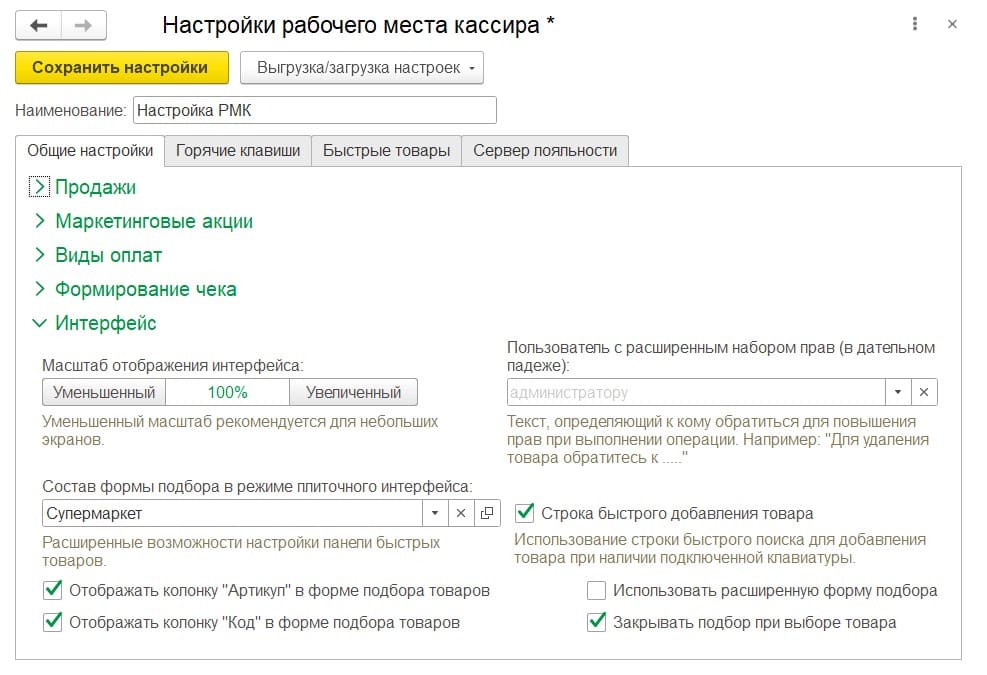
Кнопки, которые Вы настроите по данной инструкции будут размещены в верхнем левом углу экрана. Это очень удобно
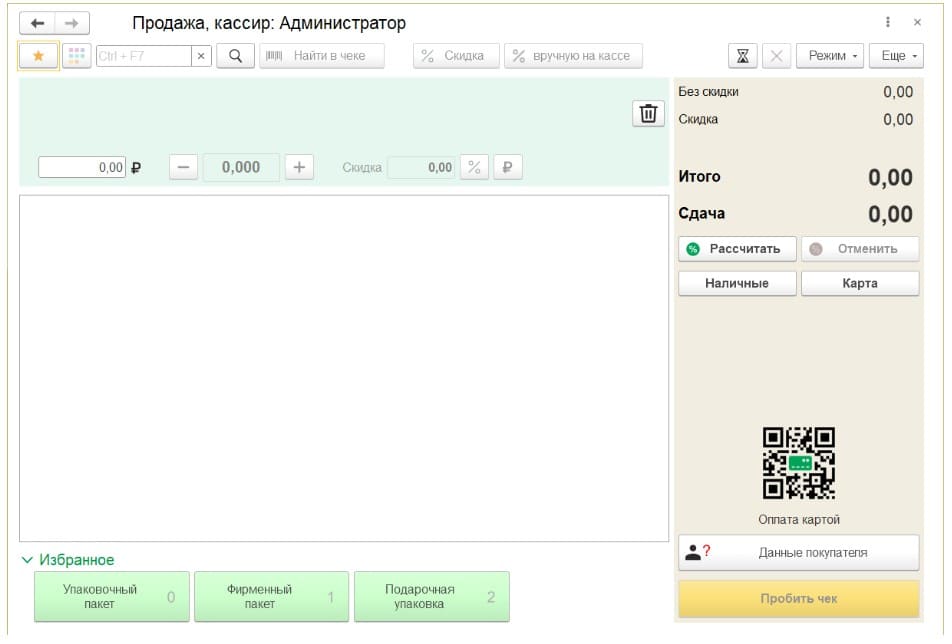
Ошибки при работе с кассой, за которые можно получить штраф
- неполная или нерегулярная фиксация выручки,
- несоответствие онлайн-кассы установленным стандартам,
- невыдача чека покупателю,
- несоответствие фактического остатка денежных средств текущему отчету, выведенному из кассы, и другие подобные нарушения.
Как видите, существует множество моделей онлайн-касс для работы Вашего магазина или бизнеса, выбирайте ту, которая подойдет именно Вам. Если Вы хотите приобрести кассу, то переходите в наш интернет-магазин. У нас представлен большой выбор оборудования. А наши менеджеры помогут подобрать оптимальный для Вас вариант.
Получить консультациюТовары
Услуги
- Комментарии